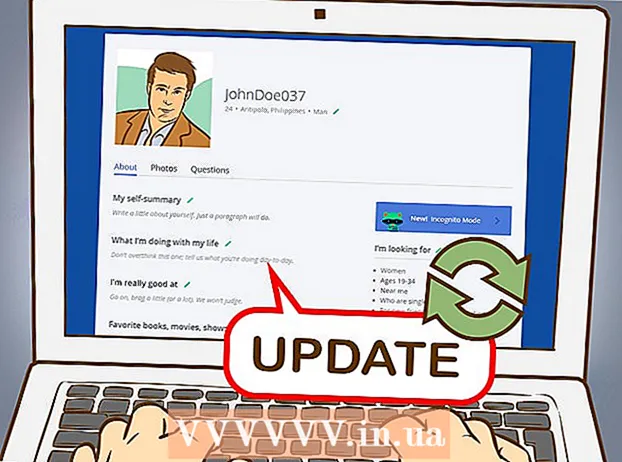Autor:
Gregory Harris
Data De Criação:
9 Abril 2021
Data De Atualização:
25 Junho 2024

Contente
Neste artigo, mostraremos como fazer backup de dados do iPad usando o iTunes ou iCloud.
Passos
Método 1 de 2: usando o iTunes
 1 Inicie o iTunes no seu computador. Clique no ícone da nota musical multicolorida.
1 Inicie o iTunes no seu computador. Clique no ícone da nota musical multicolorida. - Se uma janela for exibida solicitando que você atualize o iTunes, faça-o e reinicie o computador.
 2 Conecte o iPad ao seu computador. Para fazer isso, conecte o plugue grande do cabo de carregamento do tablet em uma porta USB do computador e o plugue pequeno na porta de carregamento do iPad.
2 Conecte o iPad ao seu computador. Para fazer isso, conecte o plugue grande do cabo de carregamento do tablet em uma porta USB do computador e o plugue pequeno na porta de carregamento do iPad. - Recomendamos usar o cabo de carregamento que acompanha o tablet (embora qualquer cabo compatível possa ser usado).
 3 Clique no ícone em forma de iPhone. Você o encontrará no canto superior esquerdo da janela do iTunes (acima e à direita da barra lateral Música).
3 Clique no ícone em forma de iPhone. Você o encontrará no canto superior esquerdo da janela do iTunes (acima e à direita da barra lateral Música).  4 Clique em Criar cópia. Está na seção Backups no meio da página. O processo de cópia dos dados do iPad para o seu computador começa.
4 Clique em Criar cópia. Está na seção Backups no meio da página. O processo de cópia dos dados do iPad para o seu computador começa.  5 Desconecte o iPad quando o processo de backup for concluído. Você pode acompanhar o andamento do processo na barra de andamento na parte superior da janela do iTunes; quando o processo for concluído, o indicador desaparecerá.
5 Desconecte o iPad quando o processo de backup for concluído. Você pode acompanhar o andamento do processo na barra de andamento na parte superior da janela do iTunes; quando o processo for concluído, o indicador desaparecerá. - O backup pode demorar 60 minutos, dependendo da quantidade de dados.
Método 2 de 2: usando o iCloud
 1 Abra o aplicativo Ajustes no iPad. Toque no ícone em forma de engrenagem na tela inicial.
1 Abra o aplicativo Ajustes no iPad. Toque no ícone em forma de engrenagem na tela inicial. - Se você tiver armazenamento iCloud padrão e seu iPad tiver mais de 5 GB de dados, não será possível fazer backup.

Luigi Oppido
O técnico de informática Luigi Oppido é o proprietário e técnico da Pleasure Point Computers, uma empresa de conserto de computadores em Santa Cruz, Califórnia. Possui mais de 25 anos de experiência em reparo, atualização, recuperação de dados e remoção de vírus de computadores. Ele também tem transmitido o Computer Man Show por mais de dois anos! na KSCO na Califórnia Central. Luigi Oppido
Luigi Oppido
Técnico de informáticaSe você não tiver um computador, terá que criar um backup do iCloud. A capacidade de armazenamento padrão do iCloud é de 5 GB. Esta capacidade será usada se você fizer backup de suas fotos, mas a capacidade não será consumida se você copiar contatos, notas e e-mails para o cofre. Além disso, a capacidade de armazenamento pode ser aumentada mediante o pagamento de uma taxa. Se você tiver um computador, faça backup com o iTunes gratuitamente.
 2 Role para baixo e toque em iCloud. Está no meio da página de configurações.
2 Role para baixo e toque em iCloud. Está no meio da página de configurações.  3 Role para baixo e toque em Backup. Ele está próximo ao final da página.
3 Role para baixo e toque em Backup. Ele está próximo ao final da página. - Se você ainda não tiver feito login, digite seu endereço de e-mail e senha da Apple ID e clique em OK.
 4 Mova o controle deslizante ao lado de Cópia do iCloud para a direita. Fica verde, o que significa que o iPad está pronto para fazer o backup usando o iCloud.
4 Mova o controle deslizante ao lado de Cópia do iCloud para a direita. Fica verde, o que significa que o iPad está pronto para fazer o backup usando o iCloud.  5 Toque em OK.
5 Toque em OK. 6 Clique em Criar cópia. Ele fica na parte inferior da tela. Se o iPad estiver conectado a uma rede sem fio, se você estiver conectado e se houver espaço livre suficiente no iCloud, o processo de backup começará.
6 Clique em Criar cópia. Ele fica na parte inferior da tela. Se o iPad estiver conectado a uma rede sem fio, se você estiver conectado e se houver espaço livre suficiente no iCloud, o processo de backup começará.  7 Aguarde a conclusão do processo de cópia. Isso levará de um minuto a meia hora, dependendo da quantidade total de dados de backup e da velocidade de sua conexão com a Internet.
7 Aguarde a conclusão do processo de cópia. Isso levará de um minuto a meia hora, dependendo da quantidade total de dados de backup e da velocidade de sua conexão com a Internet.
Pontas
- O backup do iCloud só será iniciado se o iPad estiver conectado a uma fonte de alimentação e sem fio.
Avisos
- Se a capacidade do iCloud não for suficiente, use o iTunes para fazer o backup.